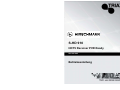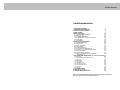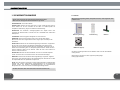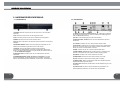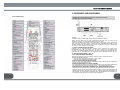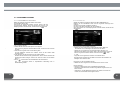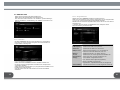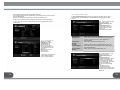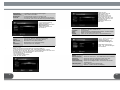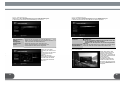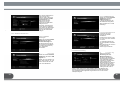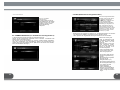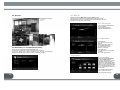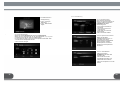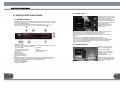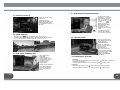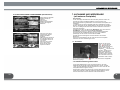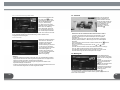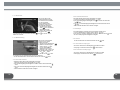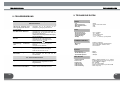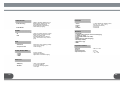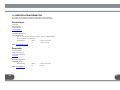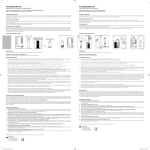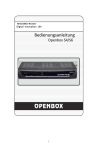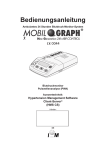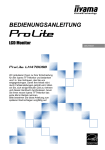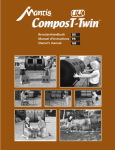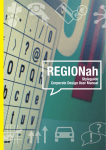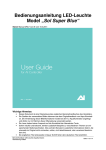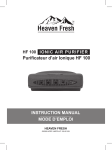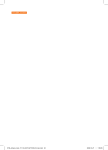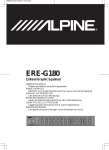Download Bedienungsanleitung_triax_s-hd_910
Transcript
S-HD 910 HDTV Receiver PVR Ready 981 001-243 Betriebsanleitung Inhaltsverzeichnis Inhaltsverzeichnis 1. SICHERHEITSHINWEISE 2. HARDWARE BESCHREIBUNG 3. RECEIVER ANSCHLIESSEN 4. MENÜ AUFBAU 5. MENÜ OPERATION 5.1. PROGRAMME EDITIEREN 5.2. EINSTELLUNG 5.3. COMMON INTERFACE 5.4. EPG (Elektronischer Programm-Führer) 5.5. SPIELLISTE 5.6. MULTIMEDIA 6. ZUSÄTZLICHE FUNKTIONEN 6.1. INFORMATIONSBOX 6.2. KANAL LISTE 6.3. AUDIO SPRACHE 6.4. SLEEP MODUS 6.5. ZOOM FUNKTION 6.6. LIVE KANAL NUMMERNLISTE 6.7. GESCHICHTE & VORHERIGER KANAL 6.8. CAPTURE TASTE 6.9. UNTERTITEL & TELETEXT 6.10. MULTIFEED KANÄLE VON PREMIERE (PortalfunKtion) 7. AUFNAHME UND WIEDERGABE (mit externer Festplatte) 7.1. Aufnahme 7.2. Aufnahmesteuerung mittels Timer 7.3. Timeshift 7.4. Wiedergabe 7.4.1. Bookmark 7.4.2. Wiederholung 7.4.3. Schneller Vorlauf 7.4.4. Schneller Rücklauf 7.4.5. Zeitlupe 7.4.6. Pause 8. FEHLERBEHEBUNG 9. TECHNISCHE DATEN 10. HERSTELLERINFORMATION 3 5 8 9 10 11 13 23 24 25 25 29 29 30 30 31 31 31 32 32 32 33 34 34 34 36 36 37 37 37 38 38 38 39 40 43 *Durch Produkt Weiterentwicklungen können sich Inhalte und Funktionen ändern. Dies erfolt ohne vorherige Ankündigung. SICHERHEITSHINWEISE 1. SICHERHEITSHINWEISE Dieses Gerät entspricht den internationalen Sicherheitsstandard. Bitte lesen Sie die folgenden Sicherheitshinweise gut durch. 1.1. Zubehör Wenn Sie die Verpackung öffnen, überprüfen Sie bitte, ob die folgenden Teile enthalten sind. NETZSPANNUNG: AC 95~240V 50/60Hz AUFSTELLORT: Betreiben Sie das Gerät nicht im Freien. Stellen Sie das Gerät an einem sicheren Ort auf und vermeiden Sie die Nähe von Gefahrenquellen wie Hauspflanzen, Beleuchtung, Regen und direkte Sonneneinstrahlung. BELASTUNG: Die Anschlüsse, Verlängerungskabel oder Adapter dürfen nicht zugedeckt oder belastet werden. Ansonsten kann es zu Brandfällen bzw. elektrischem Schlag führen. Bedienungsanleitung Fernbedienung Batterien FLÜSSIGKEIT: Halten Sie jegliche Flüssigkeiten von dem Gerät fern. REINIGUNG: Nehmen Sie den Stecker heraus, bevor Sie das Gerät säubern. Benutzen Sie einen leicht angefeuchteten weichen Lappen (kein Lösemittel) für die Oberflächen. BELÜFTUNG: Bedecken Sie nicht die Belüftungsöffnungen des Gerätes. Vergewissern Sie sich, dass um den Receiver eine Belüftung gewährleistet wird. Stellen Sie den Receiver nie auf eine weiche Oberfläche bzw. auf Teppichböden. Das Gerät muss vor direkter Sonneneinstrahlung bzw. vor Hitzequellen geschützt werden. Stellen Sie keine anderen elektrische Geräte auf den Receiver. Halten Sie mind. einen Abstand von 30mm zur nächsten Wand ein. ERSATZTEILE: Benutzen Sie keine Zusatzteile, die nicht vom Hersteller empfohlen werden. Ansonsten kann es zu Gefahren führen oder das Gerät beschädigen. WARTUNG: Versuchen Sie niemals das Gerät eigenständig zu reparieren. Jegleicher Versuch führt zum sofortigen Erlöschen des Garantieanspruchs. Wenden Sie sich bitte für Reparaturfälle immer an qualifiziertes Fachpersonal. HDMI Kabel (Option) Das Gerät, Verpackungsmaterial und die Batterien dürfen nicht als Haushaltsmüll entsorgt werden. Bitte entsorgen Sie diese nach Ihren regionalen jeweils gültigen Entsorgungsvorschriften. BLITZ: Wenn das Gerät in einer Region mit hoher Warscheinlichkeit von Biltzeinschlag betrieben wird, müssen entsprechende Vorsichtsmaßnahmen für die Netzspeisung getroffen werden. Die einzelnen Sicherheitsanweisungen der angeschlossenen Komponente wie TV oder Hi-Fi müssen auch diesbezüglich befolgt werden. Der Netz Steckdose sollte neben dem Gerät und leicht erreichbar sein. 3 4 HARDWARE BESCHREIBUNG 2. HARDWARE BESCHREIBUNG 2.1. FRONTANSICHT 1) POWER: Mit dieser Taste können Sie den Receiver ein- und ausschalten (Stand-by). 2.2. RÜCKANSICHT 2) CH: Mit diesen Tasten können Sie die Programme ändern. 1) LNB IN: Anschluß vom LNB zum Receiver. Der LNB Eingang unterstützt den Einfangsfrequenzbereich von 950 bis 2150MHz sowie DiSEq Signale zur LNB- und Multischaltersteuerung.. 3) VOL: Mit diesen Tasten können Sie die Lautstärke manuell regulieren. 2) IF OUT: Durchschleifausgang des LNB IN Anschlusses. 4) MENU: Mit dieser Taste können Sie das Menü öffnen. 3) USB HOST PORT: Hierüber können Sie Ihre USB-Geräte am Receiver anschließen. 5) OK: Mit dieser Taste können Sie im Menü-System die Daten für den Receiver bestätigen. 6) INFRAROT SENSOR: Dieser dient zum Empfang der IR-Befehle von der beiliegenden Fernbedienung. Blockieren Sie nicht den Sensor. 7) DISPLAY: Hier wird die aktuelle Programmnummer angezeigt (Programmname, Betriebsstatus und sonstige Informationen). Während der Receiver im Stand-by Modus befindet, zeigt das Display die aktuelle Uhrzeit an. (* nur für VFD-Modell verfügbar) 4) TV SCART: Verbinden Sie Ihr TV Gerät mit einem SCART-Kabel. 5) VCR SCART: Verbinden Sie Ihren Videorecorder mit einem SCART-Kabel. (Wenn Sie ein externes Gerät an den SCART-Anschluß anschließen wollen, müssen Sie immer ein SCART-Kabel verwerden.) 6) HDMI: Verbinden Sie Ihr HD TV Gerät mit einem HDMI Kabel. 7) S/PDIF DIGITAL OUTPUT: Dieser Anschluss dient zur Verbindung eines externen Hi-Fi Systems mit einem optischen S/PDIF Eingang (Option). 8) USB HOST PORT: Hierüber können Sie Ihre USB-Geräte am Receiver anschließen. 8) S-VIDEO: Anschluß für ein S-Video Kabel zum Fernseher. 9) COMMON INTERFACE SLOTS: Der Receiver verfügt über 2 Common Interface Schnittstellen. (Folgende Module werden unterstützt: VIACCESS, IRDETO, NAGRAVISION, CRYPTOWORKS, CONAX, SECA, ALPHACRYPT) 9) COMPONENT: Anschluß zu einem externen Gerät (TV & VCR). . 10) RCA: Anschluß zu einem externen Gerät (Audio und Video). 11) SERIAL PORT: Dieser Anschluss kann mittels eines seriellen Kabels für Software Aktualisierung benutzt werden. 12) Netzschalter: Mit diesem Schalter können Sie die Netzspannung ein- bzw. ausschalten. 13) Netzanschluß: Hier können Sie die Netzspannung anschließen. Der Spannungsbereich beläuft sich von 95V bis 240V und 50Hz/60Hz. 5 6 RECEIVER ANSCHLIESSEN 3. RECEIVER ANSCHLIESSEN 2.3. Fernbedienung Schließen Sie nicht die Netzeinspeisung an, solange Sie nicht alle Verbindungen angeschlossen haben. 3.1. AUFSTELLORT DES RECEIVERS Ihr Receiver sollte an einer Stelle mit guter Belüftung positioniert werden. Stellen Sie das Gerät nicht in einem geschlossenen Schrank bzw. an einem Ort mit begrenzter Luftzufuhr auf, weil dies zur Überhitzung führen kann. Ferner darf das Gerät nicht direkter Sonneneinstrahlung, Feuchtigkeit, grober Handhabung oder Haustieren ausgesetzt werden. Stellen Sie keine elektronischen Geräte auf den Receiver. Verlegen Sie alle Kabel so dass sie leicht zugänglich und zu keiner Gefährdung von Personen und Haustieren kommen kann. 3.2. ANSCHLIESSEN DER SATANTENNE Nachdem Sie Ihr Satantennensystem installiert haben, verbinden Sie mittels eines Koaxialkabels den LNB Ihrer Antenne mit der LNB IN Buchse an der Rückseite des Receivers. Alle Kabelanschlüsse müssen mit der Hand auf festen Sitz kontrolliert werden. Verwenden Sie nur Koaxialkabel mit 75Ω Impedanz und dazupassende Stecker des Typs F. 3.3. ANSCHLISSEN EXTERNER GERÄTE 1) MIT DEM FERNSEHER VERBINDEN Wenn Sie den Receiver mit dem Fernseher verbinden wollen, müssen Sie eine der folgenden Schittstellen benutzen: - Video: SCART, RCA(gelb), Component, S-Video, HDMI - Audio: SCART, RCA(rot/weiss), S/PDIF, HDMI 2) CONNECTING TO THE YOUR VCR 2) connect ANSCHLIESSEN EINES VIDEORECORDERS To a VCR, the receiver has been provided with RCA. By a RCA cable, the VCR Wenn Sie einentoVCR (Videorecorder) anschließen wollen, können Sie die VCR SCART can be connected the receiver. Buchse bzw. RCA Buchsen benutzen. 3) CONNECTING EXTERNAL Hi-Fi AUDIO SYSTEM 3) connect ANSCHLIESSEN EINES Hi-Fi AUDIO SYSTEMS To any external Audio Hi-Fi system, the receiver has been provided with two RCA Zur Verbindung des externen Audi Hi-Fi Systems können Sie respectively die zwei RCA-Verbindungen connectors at the back of the receiver, marked with “L” and “R” to connect the derright Rückseite leftauf and audio. des Receivers benutzen, die mit L und R gekennzeichnet sind. WEITERSCHLEIF DESOTHER SATELLITENSIGNALS ZU EINEM WEITEREN RECEIVER 4) 4) CONNECTING TO THE RECEIVER Verbinden Sie das cable Satellitenantennenkabel mit dem IN-Anschluß des Receivers. Connect the antenna to the ANTENNA socket onLNB the Receiver. With other connector, Verbinden Sie den IF OUT Anschluß des ersten Receivers mit dem socket LBN INofAnschluß des connect the LOOP OUT socket on the Receiver to the ANTENNA the other zweiten Receivers.Bitte beachten Sie, dass ein Standard LNB oder Multischalter nur Receiver. Steuersignale von einem Receiver verarbeiten kann. Bei Einkabellösungen benötigen Sie ein entsprechendes LNB oder ein entsprechender Multischalter. 7 8 MENÜ AUFBAU 4. MENÜ AUFBAU MENÜ OPERATION 5. MENÜ OPERATION HAUPTMENÜ <Funktionen des Hauptmenüs> 1. PROGRAMME EDITIEREN – Mit diesem Menü können Sie Programme bearbeiten bzw. löschen, Programmnamen ändern und die Favoritengruppen editieren. 2. EINSTELLUNG - Mit diesem Menü können Sie Funktionen wie Installation, Systemeinstellungen, Software Aktualisierung, Werkeinstellung und detaillierte Information der STB anzeigen lassen. 3. COMMON INTERFACE - In diesem Menü wird der Status von den einzelnen CAM-Schächten angezeigt. Ebenso können die jeweiligen Funktionen der CAM Module eingestellt werden. 4. EPG - Die Programminformationen sind nur verfügbar, wenn sie vom Programmbetreiber angeboten werden. 5. SPIELLISTE – Liste aller angebotenen Spiele. 6. MULTIMEDIA – Sie können hier Musik anhören oder Bilder anschauen. < Tipps für spezielle Änderungen am Receiver> Wenn die Eingabe des PIN Code benötigt wird, ist die Werkeinstellung “0000”. ※ Wenn eine Funktion nicht verfügbar ist, erscheint diese Anzeige. 9 10 5.1. PROGRAMME EDITIEREN 5.1.1. PROGRAMMLISTE EDITIEREN Wählen Sie im Menü Programme editieren die Funktion Programmliste editieren aus. Hier können Sie Programme editieren, löschen, sperren oder den Programmnamen editieren. Wenn Sie zwischen dem Fernseh- und Radioprogrammen wechseln wollen, drücken Sie auf die -Taste. * ROT: Programm löschen * GRÜN: Mit PIN-Code den Kanal sperren bzw. freigeben. Wenn Sie einen gesperrten Kanal anwählen wollen, müssen Sie den PIN-Code eingeben. * GELB: Einem Programm einen neuen Namen geben. Auf dem Bildschirm erscheint eine Tastatur, womit Sie den Namen direkt eingeben können. * BLAU: Bewegen Sie das Programm auf eine andere Position. Nachdem Sie auf die blaue Taste gedrückt haben, können Sie den Kanal auf die gewünschte Position bewegen. Fixieren Sie dann die Position mit der blauen Taste. !!! * Mit der -Taste erscheint auf dem Bildschirm die Sortierfunktion. Sort : Die Programme werden in alphabetischer Reihenfolge bzw. in Werkeinstellung sortiert. ` 5.1.2. Favoriten 1-8 Wählen Sie im Menü Programme editieren das Menü Favorite 1-8 aus. Editieren Sie die Favoritenliste indem Sie die Programme hinzufügen bzw. entfernen. Die linke Liste zeigt alle verfügbaren Kanäle an. Die rechte Liste zeigt die Kanäle in der Favoritenliste an. Wenn Sie zwischen TV und Radioprogrammen wechseln wollen, drücken Sie auf die -Taste. [Programme den Favoritenlisten hinzufügen] - Wählen Sie auf der linken Seite mit der Navigationstaste (▲/▼) eine Favoritenliste aus und bestätigen Sie diese mit der OK-Taste. - Wählen Sie ein Programm mit den Navigationstasten (▲/▼) an und übernehmen Sie dieses mit der grünen Taste in die Favoritenliste. (Wenn Sie mehrere Programme markieren wollen verwenden Sie die „ “ Taste ※ Tipp: - Fügen Sie einen Programm auf mehreren Favoritenliste hinzu: Benutzen Sie die Taste, bei der Wahl von mehreren Favoritenlisten und bestätigen Sie mit der OK-Taste. [Programm von der Favoritenliste löschen] - Wählen Sie einen Programm aus und drücken Sie auf die rote Taste. [Andere Funktion] - Sortieren: Sortieren Sie die Liste in alphabetischer Reihenfolge. - Verschieben: Wechseln Sie die Position der gewählten Programme auf eine andere Position. - Umbenennen: Auf dem Bildschirm erscheint eine Tastatur, womit Sie den Namen der Favoritenliste direkt eingeben können. 11 12 5.2. EINSTELLUNG Wählen Sie im Hauptmenü das Menü Einstellung aus. Wählen Sie mit der Navigationstaste das Untermenü aus. Das Untermenü besitzt Funktionen wie Installation, Systemeinstellungen, Software aktualisieren, Werkeinstellung und detaillierte Informationen des Receivers. 5.2.1.2. Programmsuche Wählen Sie im Menü Installation das Menü Programmsuche aus. Stellen Sie die Paramenter jedes einzelnen Untermenüs mit der Navigationstaste (▲/▼) (◀/▶) ein, indem Sie die Qualität und Signalstärke überprüfen. Nachdem Sie alle Parameter eingestellt haben, drücken Sie auf die rote Taste für Programmsuche. ※ Vorsicht: Wenn der Signal- und Qualitätswert 0% ist, überprüfen Sie die Antennenverbindung und die Parameter. 5.2.1. Installation Das Menü Installation hilft Ihnen bei der Einstellung von verschiedenen Parametern, die für den Empfang der Signale und für das Einstellen der Programmdaten notwendig sind. Satellit : Satellitenauswahl für Einstellung LNB Frequenz 22 KHz Ton : Wählen Sie die LNB ZF-Frequenz aus . : Schalten Sie den 22KHz Ton ein bzw aus. DiSEqC 1.0 / 1.1 : Benutzen Sie den DiSEqC 1.0/1.1 für die Wahl der Motorart Portnummer. Ansonsten wählen Sie „Nein“ aus. : Wählen Sie zwischen 1.2 / USALS / Nein aus. TP Liste : Wählen Sie ein TP auf dem gewünschten Satelliten aus. Netwerk-Suche Suchtyp : Suche nach neuen TPs bzw. unbekannten TPs. : Auto / Manual / Fortgeschrittene Suche Auto – Alle TPs werden abgesucht (empfohlen). Manual – Spezieller TP wird gesucht. Fortgeschritten – Spezieller Kanal eines TPs wird gesucht. 5.2.1.1. Satelliten auswählen Wählen Sie im Menü Installation das Menü Satelliten auswählen aus. Ihr Receiver enthält vorprogrammierte Informationen der Transponder für verschiedene Satelliten. Wählen Sie mit der Navigationstaste (▲/▼) den gewünschten Satelliten aus und bestätigen Sie mit der OK-Taste. Wenn Sie erneut auf die OK-Taste drücken, können Sie den Satelliten deaktivieren. 13 Suchlauf Modus : Auswahl des Suchmodus, nachdem abgesucht werden soll. 14 Der Programmsuchprozess kann einige Minuten dauern. Auf der linken Seite werden die abgesuchten TV-Kanäle gezeigt und auf der rechten Seite die Radiokanäle. Wenn die Prozessleiste 100% erreicht, ist der Suchprozess beendet. Drücken Sie auf die OK-Taste zum Speichern und beenden des Suchprozesses. 5.2.2. Systemeinstellungen Im Menü Systemeinstellungen können Sie Funktionen Sprache, Uhrzeit, Timer, Kindersicherung, A/V Einstellungen, OSD Einstellung und USB Modus einstellt werden. ※ Tipp: Wenn Sie auf die Exit-Taste drücken, können Sie jederzeit den Prozess unterbrechen. 5.2.2.1. Spracheinstellung Wählen Sie im Menü Systemeinstellungen das Menü Spracheinstellung aus. In diesem Menü können Sie die Menü-Sprache, AudioSprache und Untertitelsprache einstellen. Menü Sprache Audio Sprache 5.2.1.3. TP bearbeiten Wählen Sie im Menü Installation das Menü TP bearbeiten aus. Wählen Sie mit der Navigationstaste (▲/▼) ein TP (Transponder) aus und bestätigen Sie mit der OK-Taste. Bearbeiten Sie die TPDaten mit den Nummerntasten. * Grün: Neuen TP hinzufügen * Gelb: Satelliten wählen * Rot: Programme wählen 15 Zweite AudioSprache Untertitel Untertitelsprache Zweite Untertitel Sprache : Wählen Sie eine Sprache im Menü aus. : Wählen Sie die erste Audio Sprache aus. Wenn mehrere Sprachen angeboten werden, ist diese Sprache die Werkseinstellung. : Wählen Sie eine zweite Audio Sprache aus. : Schalten Sie die Funktion Untertitelanzeige ein bzw. aus. : Wählen Sie die erste Untertitelsprache aus. Diese Sprache ist die Werkseinstellung. : Wählen Sie die zweite Untertitelsprache aus. 5.2.2.2. Kindersicherung Wählen Sie im Menü Systemeinstellungen das Menü Kindersicherung aus. In diesem Menü können Sie die Altersgrenze einstellen, den PIN-Code wechseln, Menüs und Programmliste bearbeiten sperren und entsperren. Der PIN-Code wird verlangt Wenn: - das Menü bzw. Das Programm gesperrt ist. - die Sendung mit Kinderschutz gesendet wird und dieser auch aktiviert ist. 16 Altersgrenze PINCodewechseln Menüzugriff Kontrolle Stellen Sie einen entsprechenden Wert auf allen Feldern ein und speichern Sie mit der roten Taste. Drücken Sie auf die MENÜ-Taste, damit Sie in das vorherige Menü gelangen und überprüfen Sie die gespeicherten Daten in der Timer-Liste. : Einstellung der Altersgrenze für den Zugriff. : Neuen PIN-Code erstellen. : Einzelne Menüs sperren bzw. freigeben oder Kanalsperrfunktion aktivieren bzw. deaktivieren. Zum Sperren eines Kanals, gehen Sie auf das Menü Programmliste editieren. 5.2.2.3. Zeiteinstellung Wählen Sie im Menü Systemeinstellung das Menü Zeiteinstellung aus. Stellen Sie das Datum und die Uhrzeit ein. Modus Programm Zyklus Datum Startzeit Modus Datum GMT Versatz Zeit Sommerzeit : Ausschalten - Sleep – Receiver geht auf Standby Modus. Aufwachen – Receiver schaltet sich ein. : Programmwahl. : Auswahl zwischen einmalig/täglich/wöchentlich – Wiederholzyklus. : Wählen Sie ein Datum mit der OK-Taste. : Geben Sie die Startzeit für Aufwach- und Einschlafmodus ein. : Automatisch - Datum und Uhrzeit wird vom Satellitenprogramm übernommen. Manuell – Manuelle Zeiteinstellung. : Datumeinstellung (nur im manuellen Modus). : Zeitversatz von UTC (GMT) einstellen. : Zeiteinstellung (nur im manuellen Modus). : Sommerzeit ein- bzw. ausstellen. 5.2.2.5. A/V Einstellungen Wählen Sie im Menü Systemeinstellungen das Menü A/V Einstellungen aus. Dieses Menü hilft Ihnen die Audio- und Videoeinstellungen zu kontrollieren. 5.2.2.4. Timer ` Wählen Sie im Menü Systemeinstellungen das Menü Timer aus. In diesem Menü können Sie die Ein- bzw. Ausschaltzeit einstellen. Drücken Sie hierfür auf die OK-Taste. Mit der roten Funktionstaste können Sie einen neuen Timer hinzufügen. Für die Aufwachfunktion, lassen Sie bei der Timereinstellung den TV eingeschaltet. * Rot: Timer hinzufügen * Grün: markierten Timer löschen * Gelb: alle Timer löschen HDMI Ausgang Modus Bildschirmformat HD Format Dolby Digital Video Abstimmung HDMI Dolby Modus 17 : Wählen sie zwischen Automatisch, RGB und YCbCr : Wählen Sie zwischen 4:3, 16:9, Mittel-Modus oder Automatisch. : Wählen Sie zwischen Automatisch, 1080i, 720p, 576p. : Wählen Sie den Dolby Digital Sound ein bzw. aus. : Stellen Sie die Helligkeit, Farbe, den Kontrast und die OSD Transparenz ein : PCM – wählen Sie den PCM-Ausgang Bitstream – wählen Sie den AC3-Ausgang 18 5.2.2.7. USB Einstellung 5.2.2.6. OSD Einstellung Wählen Sie im Menü Systemeinstellung das Menü OSD Einstellung aus. In diesem Menü können Sie die OSD-Einstellungen vornehmen. OSD Transparenz Info Box Anzeigedauer Themenmodus Thema : Wählen Sie die Transparenz von 10% bis 100% aus. : Wählen Sie die Anzeigedauer des Infofensters zwischen 1.5 Sek. bis 30 Sek. oder kontinuierlich aus. : Wählen Sie zwischen HDTV oder SDTV aus. : Ändern Sie die Menüfarbe. 5 Themenfarben oder benutzerdefinierte Farbe werden angeboten. Wählen Sie in der OSDEinstellung das Themenmenü aus. Drücken Sie auf die OK-Taste und ein PopUp Fenster erscheint. Wählen Sie eines der vorgegebenen Farbethemen aus oder stellen Sie mittels den Farbreglern direkt eine Farbe ein. ` ` 19 Wählen Sie im Menü Systemeinstellung das Menü USB Einstelung aus. In diesem Menü können Sie den USB-Port am Gerät kontrollieren. : Wählen Sie den USB Port zwischen Front- und Rückseite aus. ※ VORSICHT! : - Nur der ausgewählte USB Port kann benutzt werden. Der andere USB Ports ist nicht verfügbar. - Verbinden Sie den Speicher nur mit dem ausgewählten USB Port. Sichere Entfernung : Bevor Sie das USB Gerät trennen, wählen Sie in diesem Menü des USB Geräts mit der OK-Taste die Funktion USB sicher Entfernen aus. USB Schnittstelle auswählen 5.2.5. Information Mobile HDD, Memory Stick oder MP3 Player können als Speicher für den Receiver benutzt werden. Verbinden Sie mit dem USB Kabel das Gerät mit dem Receiver. Die Verbindung wird automatisch hergestellt. Die Geräte Information erscheint. Sie können die Daten im Gerät mit dem 7.6 Multimedia Menü überprüfen. 20 Wenn Sie das USB-Gerät von Ihrem Receiver sicher entfernen wollen, wählen Sie im Menü USB MODUS USB sicher Entfernen aus. *Notiz: Wenn Sie diese Funktion nicht vor der Entfernung des USBs Gerät betätigen, kann es vorkommen, dass das Gerät bei der nächsten Verbindung nicht erkannt wird. Bitte starten Sie dann Ihren Receiver neu indem Sie den Netzschalter betätigen. `` 5.2.3.3. USB Einstellung Wählen Sie im Menü Software aktualisieren das Menü USB Einstellung aus. In diesem Menü können Sie das USB-Gerät konfigurieren. Siehe im Kapitel 5.2.2.7 USB Einstellung! 5.2.3.4. OTA Aktualisieren Hier können Sie Ihren Receiver über Satellit aktualisieren. Drücken Sie auf die rote Taste, um nach einer neuen Software zu suchen. 5.2.3. Software Aktualisieren 5.2.3.1. Firmware übertragen Wählen Sie im Menü Software aktualisieren das Menü Firmware übertragen aus. ※ Gewöhnlicherweise sind die voreingestellten Parameter gültig. Bitte wenden Sie sich an Ihrem Händler bevor Sie Ändernungen vornehmen. Mit diesem Menü können Sie die Firmware und Kanaldaten auf andere IRDs (Receiver) bzw. USB-Geräte transferieren. 5.2.4. Werkseinstellung 5.2.3.2. USB Aktualisieren Wählen Sie im Menü Software aktualisieren das Menü USB Upgrade aus. Wählen Sie die Software auf dem USB Speicher aus und drücken Sie auf die OK-Taste. * Rot: Liste aktualisieren 5.2.4.1 Werkeinstellung Wählen Sie im Menü Einstellung das Menü Werkseinstellung aus. Sie können das Gerät auf Werkeinstellung zurücksetzen, wenn bestimmte Systemeinstellungen Problemeverursachen. Wenn Sie auf Werkeinstellung zurückgehen wollen, drücken Sie auf die OK-Taste und geben Sie den PIN-Code ein. (die Grundeinstellung des PIN Code ist “0000”). Dieser Prozess kann einige Minuten dauern. Bitte Beachten Sie, dass Ihre Programmreihung dabei überschrieben wird. Bitte speichern Sie Ihre individuell zusammengestellte Programmliste zuvor auf ein externes USB-Spreichergerät 21 22 `` 5.2.5. Information 5.4. EPG (Elektronischer Programm-Führer) 5.2.5.1. Produkt Information In diesem Menü können Sie den Modellnamen, die aktuelle Software Version, den Loader, die Micom Version und die letzte Aktualisierung überprüfen. 5.3. COMMON INTERFACE (nur bei Modellen mit integriertem CI) In diesem Menü können Sie den Status der CAM-Slots erkennen. Stecken Sie die entsprchenden CAM-Modul in den CI-Schacht . Unterstützte CAM Module werden automatisch erkannt. Der Receiver ist mit zwei Schächten für Common Interface Module ausgestattet, womit Sie verschlüsselte und kostenpflichtige Dienste mit entsprechenden und gültigen Smart Card entschlüsseln können. (Bitte wenden Sie sich an Ihrem Händler, wenn Sie CAM Module benötigen.) Wenn Sie die Programminformation überprüfen wollen, drücken Sie auf Die Taste. Die Programminformation ist nur verfügbar, wenn sie vom Programmanbieter angeboten werden.Die detailierte Beschreibung der Programme wie Start- und Endzeit und der Titel werden angezeigt. Wenn Sie das Programm wechseln wollen, drücken Sie auf die (▲/▼) Tasten. Wenn Sie die Zeit wechseln wollen, drücken Sie auf die (◀/▶) Tasten. Drücken Sie auf die Taste, um zwischen TV- und Radioinformationen zu wechseln. * Rot: Wechseln auf einzelne Programmführung des aktuellen Kanals * Grün: Speichern der angewählten Sendung für Aufwachen oder Ausschalten. Drücken Sie auf die grüne Taste zur Reservierung des ausgewählten Events. Stellen Sie den Modus und den Zyklus ein. Wenn die Daten mit der OKTaste gespeichert werden, wird der Timer aktiviert. Sie können die Eingabe in der Timerliste überprüfen. * Wenn die Eingabe bereits vorgenommen wurde, wird diese nicht gespeichert. Auf der linken Seite wird die einfache Programmführung gezeigt. Zum Ändern des Programms benutzen Sie die Navigationstasten (▲/▼). Zum Ändern der Zeit benutzen Sie die Navigationstasten (◀/▶). * Rot: Zurück zur MultiProgrammführung * Grün: Einstellung der Aufwach- bzw. Ausschaltzeit * Gelb: Anzeige des Vortags * Blau: Anzeige des nächsten Tages. 23 24 5.6.1. MP3 Liste 5.5. Spielliste Zwei Spiele sind verfügbar. - Sokoban - Tetris Wählen Sie im Menü Multimedia das Menü MP3 List aus. Sie können hier Musik anhören. Wählen Sie eine MP3-Datei mit der Navigationstaste (▲/▼) aus und aktivieren Sie die Musik mit der OK-Taste. Sie können auch eine Play-Liste erstellen. 5.6.1.1. MP3 Play Liste * Rot: Löschen der MP3-Dateien auf der Playliste. * Grün: Playliste gemischt abspielen (Zufallsgenerator). 5.6.1.2. MP3 Dateien < MP3 Dateien > * Rot: MP3-Datei auf der Liste löschen. * Gelb: Ausgewählte Datei auf der Playliste hinzufügen. * Blau: Alle Dateien auf die Playliste hinzufügen. 5.6. Multimedia (nur mit USB-Gerät benutzbar) < MP3 Play Liste > * Rot: MP3 Datei von der Playliste entfernen. * Grün: MP3 Datei löschen Wählen Sie im Hauptmenü das Multimedia-Menü aus. Sie können die Untermenüs mit den Navigationstasten anwählen. Sie können Musik hören, Bilder anschauen oder mit dem Dateimanager (Menüpunkt Disk/Memory) die Daten auf dem USB-Gerät verwalten. 5.6.2. Bilderliste 5.6.2.1. JPEG Datei Wählen Sie im Menü Bilderliste Das Menü JPEG Files aus. Sie können mittels dieser Funktion JPEG Bilder welche auf einem USB Speicher gespreichert wurden ansehen. Für eine Vollbildanzeige wählen sie das entsprechende Bild mit den Navigations Tasten (▲/▼) (◀/▶) an und bestätigen dieses mit der OK Taste. * Rot: Löschen des markierten JPEG Bild auf der Liste * Grün: Dia Show anzeigen 25 26 * Rot: Bild dreht sich in Uhrzeigerrichtung * (◀)key : Vorheriges Bild zeigen * (▶)key : Nächstes Bild zeigen 5.6.3. Disk/Memory 5.6.3.1. Dateimanager Diese Funktion hilf Ihnen die Dateien von externen Speichern zu verwalten. Wählen Sie im Menü Disk/Memory das Menü Dateimanager aus. * Rot: Löschen der Dateien im Verzeichnis * Grün: Datei von links nach rechts kopieren. * Gelb: Datei von rechts nach links kopieren. * Blau: Verzeichnis erstellen ` 5.6.2.2. Snapshotliste Wählen Sie im Menü Bilderliste das Untermenü Snapshotliste. Wählen Sie eine Snapshot-Datei mit der Navigationstaste (▲/▼) (◀/▶) aus und drücken Sie auf die OK-Taste für Vollbild-Anzeige. Für die Snapshot-Funktion, bitte sehen Sie im Kapitel 6.8 CAPTURE Taste. * Rot: Bild aus der Snapshotliste löschen. * Grün: Dia Show anzeigen. 5.6.3.2. Speicherinformation Wählen Sie das Menü Festplatteninformation aus, um Information über externe Speichermedien wie Modellname (wenn verfügbar), Partition, Gesamtspeicher, verwendeter Speicher und freier Speicher etc. einzusehen. 5.6.3.3. USB MODUS Wählen Sie im Menü Disk/Memory das Menü USB Einstellung aus. Hier können Sie die USB Schnittstelle konfigurieren und USB-Geräte sicher entfernen. Siehe auch im Kapitel 5.2.2.7 USB Modus! 27 28 ZUSÄTZLICHE FUNKTIONEN 6. ZUSÄTZLICHE FUNKTIONEN 6.2. KANAL LISTE In diesem Menü können Sie die Programmliste einfach anwählen, die Sie anschauen möchten. Drücken Sie auf die OK-Taste und die Programmliste wird angezeigt. 6.1. INFORMATIONSBOX Wenn der Kanal gewechselt wird, erscheint eine Informationsbox und erlischt nach 3 Sekunden. (Wen Sie die Anzeigezeit verändern wollen, sehen Sie im Kapitel 5.2.3.6. OSD Einstellung nach). Wenn Sie die Informationsbox öffnen wollen, drücken Sie auf die Taste. Drücken Sie erneut die Taste, wenn Sie die Box schließen wollen. Die Liste zeigt Ihnen Informationen wie Programmnummer, Programmname, und ob die Sendung verschlüsselt oder gesperrt ist an. Wenn Sie ein spezielles Programm ansehen wollen, wählen Sie dieses mit den Navigationstasten (▲/▼) an. Bestätigen Sie dann mit der OK-Taste. Wenn Sie erneut auf die OK-Taste dürcken, erlischt die Liste. Wenn Sie die Liste zwischen TV und Radio wechseln wollen, benutzen Sie die Taste. * Rot: Sortieren der Programme in alphabetischer Reihenfolge * Gelb: nur freie, verschlüsselte oder alle Programme werden angezeigt * Grün: Suche von Programmen mit gleichen Anfangsbuchstaben wird gestartet * Blau: Suche nach gleichen Wortlauten in einem Programm wird gestartet * : Anzeige der Kanalinformation. 1. Programmnummer und -name 2. Informationsicons Dies Icons zeigen Ihnen Informationen über das aktuell angewählte Programm an. Jedes Icon zeigt den Status wie folgt an: 5) Untertitel 1) Favoritenkanal 6) Dolby 2) Verschlüsseltes Programm 7) Mehrere Audiokanäle 3) Gesperrtes Programm 8) HD Programm 4) Teletext 3. Aktuelle Uhrzeit 4. Name der Sendung 5. Sendungsinformation 6. Zeitverlauf der Sendung * TIPP Sie können während einer laufenden Sendung andere Sendungsinformationen mit der Navigationstasten (▲/▼) ansehen. Durch Bestätigung mit der OK Taste wird in das aktuell in der Infoanzeige angezeigt Programm gewechselt. 7. Typ des HD Formates. 8. Signal- und Qualitätsstärke 9. Antenneninformation 29 6.3. AUDIO SPRACHE Drücken Sie auf die Taste des Live-Programms und die Audioliste wird angezeigt. Wählen Sie den gewünschten Audiotyp (Stereo, Links, Rechts oder Mono) mit der Navigationstaste (◀/▶) aus. Wählen Sie die gewünschte AudioSprache mit der Navigationstaste (▲/▼) aus und bestätigen Sie mit der OK-Taste. 30 6.7. GESCHICHTE & VORHERIGER KANAL 6.4. Schlafzeit einstellung Sie können die bereits angewählten Programme wiederaufrufen. Die Liste zeigt 10 Programme an, wenn Sie auf die Taste drücken. Wählen Sie mit der Navigationstaste (▲/▼) das gewünschte Programm aus, und bestätigen Sie mit der OKTaste. Die Taste wechselt zwischen dem aktuellen und vorherigen Programm. Drücken Sie auf die SLEEP Taste für die Schlafzeiteinstellung. Wählen Sie die Schlafzeit mit der Navigationstaste (◀/▶) aus und drücken Sie auf die OK-Taste. 6.5. ZOOM FUNKTION Sie können mit der Taste das Bild vergrößern. Wenn Sie den Vergrößerungsausschnitt bewegen wollen, benutzen Sie die Navigationstasten (◀/▶,▲/▼). Der Vergrößerungsfaktor beläuft sich auf x4 oder x16. 6.8. CAPTURE TASTE Wenn Sie auf die CaptureTaste drücken, können Sie ein Bild festhalten. Festgehaltene Bilder können nur gespeichert werden, wenn ein externes Speichermedium angeschlossen ist und richtig formatiert ist. Das festgehaltene Bild kann auf der Capture-Liste wieder aufgefunden werden. (Siehe 5.6.2.2.Snapshot Liste Menü) 6.6. LIVE KANAL NUMMERNLISTE Wenn Sie mit einer bestimmten Programmnummer beginnen wollen, geben Sie die Nummer ein und ein PopUp-Fenster erscheint mit der Programmliste. Wählen Sie ein Programm mit der Navigationstaste (▲/▼) aus, nachdem Sie die (▶) Taste gewählt haben. 31 6.9. UNTERTITEL & TELETEXT 1) Untertitel Sie können eine Sprache oder einen Untertitel mit der Fernbedienung anwählen. Wenn der Untertitel verfügbar ist, erscheint das Symbol Taste (blaue Taste) auf der auf der Info-Box. 2) Teletext Sie können den Teletext mit der Taste auf der Fernbedienung anwählen. Wenn der Teletext verfügbar ist, erscheint das Symbol auf der Info-Box. 32 AUFNAHME UND WIEDERGABE 6.10. MULTIFEED KANÄLE VON PREMIERE (Portalfunktion) Dieser Receiver unterstützt Multifeed Kanäle von Premiere. Wenn Sie den Multifeed Kanal anwählen, erscheint der folgende Bildschirm. Wenn Sie auf die grüne Taste drücken, wird die Multifeed Kanalliste angezeigt. Wählen Sie einen Kanal mit der “Navigationstaste” aus und bestätigen Sie mit der “OK”-Taste. Wenn Sie erneut auf die grüne Taste drücken, können Sie die AudioSprache auswählen. 7. AUFNAHME UND WIEDERGABE (mit externer Festplatte) Erstinstallation Vor der erstmaligen Inbetriebnahme der PVR-Ready Funktion müssen Sie zunächst eine externe Festplatte installieren. Um einen sichern und störungsfreien Betrieb zu gewährleisten ist es erforderlich die Festplatte neu zu formatieren. 1) Verbinden Sie die externe Festplatte mittels eines USB-Kabels mit Ihrem Receiver. Überprüfen Sie die USB Einstellungen am Receiver. Die Einstellung front oder -rückseitiger USB-Anschluss muss dem tatsächlich verwendeten Anschluss entsprechen. 2) Wählen Sie im Menü den Menüpunkt „Multimedia“. Dann das Untermenü „Disk/Memory“ Und den Menüpunkt „Storage Information“ 3) Wechseln Sie mit den (◀/▶) Tasten in das rechte Bearbeitungsfenster und starten Sie die Festplattenformatierung mit der roten Farbtaste. 4) Bestätigen Sie die Funktion mit dem Passwort “0000” 5) Stellen Sie die Partitionsgrößen des PVR Bereichs und des MP3 Bereichs ein. 6) Nach erneuter Bestätigung mit OK Taste wird die externe Festplatte Formatiert und ist für Aufzeichnungen bereit. 7.1. Aufnahme Drücken Sie die Record Taste um die laufende Sendung aufzuzeichnen. Wollen Sie die Aufzeichnung stoppen drücken Sie die Stopptaste . Sie können die Aufnahmeeinstellungen im Menü PVR-Konfiguration kontrollieren. Wenn Sie die Aufnahmeoptionen während einer Aufnahme ändern oder kontrollieren wollen müssen Sie nur erneut die Recordtaste Bildschirm angezeigt. drücken. Dabei wird der oben dargestellte 7.2. Aufnahmesteuerung mittels Timer Es gibt zwei Möglichkeiten für eine Timerprogrammierung. Die erste Möglichkeit ist die manuelle Timereingabe mit Datum, Zeit etc. im Menü Timer. Die zweite Möglichkeit ist das Programmieren eines Timer über den EPG (Elektronischer Programm Führer). Bei Aufnahmen mittels Timer müssen Sie zuerst die Receiverzeit mit Ihrer lokalen Zeit vergleichen. Stellen Sie mittels der Menüeinstellungen sicher, dass die Receiverzeit und Ihre lokale Zeit exakt übereinstimmen. 33 34 7.3. Timeshift 7.2.1. Timerreservierung mittels EPG Wenn Sie eine laufende Sendung anhalten bzw. wieder fortsetzen möchten können Sie dies mit Hilfe der Timeshift Funktion. Drücken Sie zur Aktivierung der Timeshift Funktion die Pausetaste auf Ihrer Fernbedienung. Öffnen Sie das EPG Menü mit der Guide-Taste auf Ihrer Fernbedienung. Wählen Sie mit Hilfe der Navigationstasten (▲/▼) (◀/▶) eine Sendung aus. Wenn Sie nun die grüne Farbtaste drücken erscheint das Menü wie in der Abbildung neben dargestellt. Sie können nun den Aufnahmemodus und den Aufnahmezyklus einstellen. Wenn Sie die Einstellungen mit Speichern bestätigen ist der Timer reserviert und wird in der Timerliste abgelegt. Eine Timerreservierung mit einer Startzeit in der Vergangenheit ist nicht möglich. 7.2.2. Timerliste Wählen Sie im Menü Aufnahme das Untermenü Timerliste an. (Sie finden den Menüpunkt Timerliste auch im Menü Systemeinstellungen) Sie sehen nun die Liste der reservierten Timer. Wechseln Sie mit OK auf die Bearbeitungsliste und erstellen oder bearbeiten Sie neue Timereinträge. Dabei wird der neben dargestellte Bildschirm angezeigt. Achtung! - Es ist nicht möglich einen Kanal zu wechseln wenn ein verschlüsseltes Programm aufgenommen wird. Wird ein freies Programm aufgezeichnet ist es möglich auf ein anderes Programm des selben Transponders umzuschalten. - Während einer Aufnahme ist es nicht möglich Programme zu editieren oder Systemeinstellungen durchzuführen. - Es können zwei Programme des gleichen Transponders aufgezeichnet werden wenn es sich bei beiden Programmen um freie Programme handelt. <Wie können Sie die Timeshift Funktion aktivieren bzw. nutzen> 1) Drücken Sie während einer Sendung auf die Pausetaste . Die Sendung wird gestoppt und ab diesem Zeitpunkt auf die Festplatte aufgezeichnet. 2) Drücken Sie die Play-Taste order die Pausetaste damit die Sendung wieder weiterläuft. Die Sendung wird nun von der Festplatte abgespielt. 3) Zur Verwendung der slow motion Funktion drücken Sie die -Taste auf Ihrer Fernbedienung. 4) Um vor und zurück zu spulen können Sie die und Tasten verwenden. 5) Wollen Sie die Timeshift-Funktion ausschalten drücken Sie die StoppTaste . Bitte beachten Sie dabei, dass die aufgenommenen Timeshift Daten hierbei gelöscht werden. Dadurch ist nur eine erneute Timeshift Aktivierung aber kein Zurückspulen mehr möglich. 7.4. Wiedergabe Für die Wiedergabe der aufgenommenen Sendungen folgen Sie den nachfolgenden Punkten: 1)Öffnen Sie den Menüpunkt Record durch drücken der Taste. 2)Öffnen Sie den DVR-Folder 3)Wählen Sie mit den Cursertasten eine bestimmte Aufnahme und starten diese mit der OK-Taste. Um die Wiedergabe zu stoppen drücken Sie die Stopptaste . * In der Record-Liste wird eine Aufnahme welche gerade abgespielt wird mit Einem roten Punkt markiert. 35 36 7.4.1. Bookmark 7.4.4. Schneller Rücklauf Sie können während der Wiedergabe Marker setzten und zwischen diesen Markern hin und herschalten. Um die Markerfunktion auszuführen folgen Sie den nachfolgenden Schritten: 1) Drücken Sie die MarkerTaste um in den MarkerModus zu wechseln. 2) Setzen Sie ein Marke mit der Marker-Taste . 3) Verwenden Sie die Taste Marker wechseln Marker zu wechseln. oder um zwischen den 7.4.2. Wiederholung Schneller Rücklauf während der Wiedergabe ist möglich. 1) Drücken Sie während der Wiedergabe die Taste. 2) Um die Wiedergabegeschwindigkeit zu erhöhen drücken Sie mehrmals die Taste. 3) Um in die normale Abspielgeschwindigkeit zu wechseln drücken Sie die Taste. * Beim schnellen Rücklauf sind 3 Stufen verfügbar. 7.4.5. Zeitlupe Für die Wiedergabe in Zeitlupe führen Sie folgende Schritte durch. 1) Für eine Wiedergabe in Zeitlupe drücken Sie die Taste. 2) Um zurück zu normalen Wiedergabe zu gelangen drücken Sie die * Es sind 2 Zeitlupengeschwindigkeiten verfügbar. Taste. 7.4.6. Pause Sie können eine bestimmte Sequenz immer wieder wiederholen lassen. 1) Drücken Sie die Markertaste 2) Während der Wiedergabe drücken Sie die -Taste um den Startpunkt der Wiederholung zu setzen. 3) Bewegen bzw. ändern Sie den Wiedergabezeitpunkt mit den und Tasten. 4) Drücken Sie die -Taste um das Ende der zu wiederholenden Sequenz zu markieren. * Um die Wiederholfunktion auszuschalten drücken Sie erneut die Um die Pausefunktion zu aktivieren drücken Sie die Taste. 7.4.7. Schnelles Vorspringen Sie können während einer Wiedergabe die Funktion schnelles Vorspringen verwenden indem Sie die Taste drücken. 7.4.8. Schnelles Rückspringen Sie können während einer Wiedergabe die Funktion schnelles Rückspringen verwenden indem Sie die Taste drücken. -Taste. 7.4.3. Schneller Vorlauf Schneller Vorlauf während der Wiedergabe ist möglich. 1) Drücken Sie während der Wiedergabe die Taste. 2) Um die Wiedergabegeschwindigkeit zu erhöhen drücken Sie mehrmals die Taste. 3) Um in die normale Abspielgeschwindigkeit zu wechseln drücken Sie die Taste. * Beim schnellen Vorlauf sind 3 Stufen verfügbar. 37 38 FEHLERBEHEBUNG TECHNISCHE DATEN 9. TECHNISCHE DATEN 8. FEHLERBEHEBUNG Problem Lösung Über den Receiver - Typ - Eingangspannung - Max. Stromverbrauch - Stand-By LED auf der Frontseite wird nicht angezeigt oder Receiver ist ohne Strom. - Überprüfen Sie, ob der Receiver an der Netzspannung richtig angeschlossen ist. Kein Bild auf dem Bildschirm - Überprüfen Sie, ob das Gerät auf Standby ist. - Überprüfen Sie, ob der Video-Port richtig mit dem TV angeschlossen ist. - Überprüfen Sie, obSie denrichtigen KanaloderVideo-Ausgang Ihres TVs angewählthaben. - Eingangsfrequenz - Eingangssignalstufe - Eingangsimpedanz - Verbindungstyp - DiSEqC Kein Ton - Verbinden Sie die Audio-Kabel richtig. - Überprüfen Sie die Lautstärke des TVs. - Drücken Sie auf die Taste. COMMON INTERFACE Fernbedienung nicht funktioniert Neustart (Rebooting) während des Betriebs - Richten Sie die Fernbedienung auf den Receiver. - Überprüfen Sie die Batterien. - Kurzschluß im LNB kann die Ursache sein. Bitte überprüfen Sie das LNB und die Anschlußkabel. On - Screen Fehlernachricht Signalsuche keine CAM Erkennung Bitte stecken Sie das CAM ein : SMPS : AC 95V~240V 50Hz / 60Hz : 40W : 4.5W Tuner - Überprüfen Sie die Signalstärke im Menü Programmsuche. Wenn sie niedrig ist, stellen Sie Ihre Antenne neu ein. Schlechte Bildqualität 39 Netzteil - Verbinden Sie das Antennenkabel richtig. - Überprüfen Sie die Signalstärke im Menü Programmsuche. - Überprüfen Sie das CAM Modul. - Stecken Sie das CAM Modul erneut ein. - Modul Typ - CAM : 950 ~ 2150MHz : -65 ~ -25dBm : 75 Ohm unbalanciert : “F” Typ weiblich : 1.0,1.1, 1.2, USALS (1.3) kompatibel : PCMCIA Verbindung : VIACCESS, IRDETO, NAGRAVISION, CRYPTOWORKS, CONAX, SECA, ALPHACRYPT Speicher - Flash Speicher - Grafik DDR Speicher - System DDR Speicher : 8Mbyte : 64Mbyte : 128Mbyte Video Decoder - Transport Stream - Profil / Level - Eingangrate - Video Format - Video-Ausgang - Video-Auflösung : MPEG-1, MPEG-2 ISO/IEC 11171-,13818-2 : H.264(MPEG4 part 10) main und high profil Level 4.1/MPEG-2 MP@HL : Max. 15Mbit/s : 4:3, 16:9, Center Modus : CVBS,Y/Pb/Pr(Component),S-Video,HDMI : 1080i, 720p, 576p 40 Frontseite Audio Decoder - Audio Decoding - Audio Modus : MPEG-1 layersⅠ/Ⅱ, MPEG-2 layer Ⅱ MPEG-2 AAC, MPEG-4 AAC LC/ AAC+SBR Dolby/Enhanced Dolby(Optional), DTS(Optional) : Stereo analog Ausgang SCART - TV - VCR - Component RCA : RCA/Cinch, Video Ausgang (CVBS) Audio (Links / Rechts) : YPbPr Ausgang S-VHS, S/PDIF, HDMI - S-VHS - S/PDIF - HDMI - Display - USB - PCMCIA : 7 Tasten Bedienung (Standby, Menü, OK, CH+, CH-, VOL+, VOL-) : VFD (alphanumerisch) : Host, A-Typ : 2 Schächte Rückseite : Video out (CVBS), langsam / schnell Blanking Audio out (links & rechts) : Video out (CVBS) Video in(CVBS,RGB) Audio out (links & rechts, fixed volume level), Audio in (L/R). RCA - Video RCA - Tasten : S-Video Ausgang : Digital Audio Ausgang : Digital Video und Audio Ausgang - Stromkabel - 1 TUNER (1 RF Eingang & 1 Durchschleifausgang) - 2 SCART (TV, VCR) - 2 RCA (CVBS, AUDIO L/R, YPbPr) - S-VHS, - S/PDIF(optischer Audio-Ausgang) - RS232 (9pin-DSUB) - USB (Host, A-Typ) - HDMI Physikalische Daten - Abmasse - Gewicht - Arbeitstemperatur - Speichertemperatur : 360 x 61 x 240 : 2.4 kg : 0c ~ +45c : -10c ~ +70c Daten Port - USB(host) - RS-232C 41 : USB 1.1/2.0 kompatibel (5 V DC Max.500mA) : 9-pin D-sub, Übertragungsrate 115.2 Kbps 42 10. HERSTELLERINFORMATION Sehr geehrter Kunde, sollten Sie technischen Rat benötigen und Ihr Fachhändler konnte Ihnen nicht weiterhelfen kontaktieren Sie bitte unseren technischen Support. Deutschland: Triax GmbH Karl-Benz-Strasse 10 72124 Pliezhausen www.triax-gmbh.de Technische Support-Line +49 (0) 180 32 32 341 (0,09 € / min aus dem deutschen Festnetz. Anrufe aus Mobilfunknetzen können von diesem Preis abweichen). Geschäftszeiten: Mo-Do: 9-12 und 13-16.30 Uhr Fr: 9-12 und 13-15 Uhr. E-Mail: [email protected] Österreich Triax Austria GmbH Oberer Pasbelsweg 6-8 A-6830 Rankweil-Brederis www.triax.at Technische Support-Line +43 (0)5522 307 600 Geschäftszeiten: Mo-Do: 9-12 und 13-16:30 Uhr Fr: 9-12 Uhr E-Mail: [email protected] . 43 44